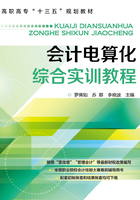
二、基础设置
【任务2.1】部门档案(表1-1-4)。
表1-1-4 部门档案

【操作指导】
(1)打开“企业应用平台”,用账套主管(a01)的身份登录(密码为空),操作日期为2018年1月1日,如图1-1-26所示。

图1-1-26
(2)打开“基础设置”|“基础档案”|“机构人员”|“部门档案”,进入“部门档案”界面。如图1-1-27所示。

图1-1-27
(3)单击“增加”,输入“部门编码”和“部门名称”,输入完成后单击“保存”按钮。如图1-1-28所示。

图1-1-28
(4)其余部门档案输入方法同上,结果如图1-1-29所示。

图1-1-29
【任务2.2】正式工人员类别(表1-1-5)。
表1-1-5 正式工人员类别

【操作指导】
(1)打开“基础设置”|“基础档案”|“机构人员”|“人员类别”,进入“人员类别”界面。如图1-1-30所示。

图1-1-30
(2)选中“正式工”单击“增加”按钮,进入“增加档案项”界面。如图1-1-31所示

图1-1-31
(3)根据所给资料输入“档案编码”和“档案名称”,输入完成后单击“确定”按钮。如图1-1-32所示。

图1-1-32
(4)其余人员类别输入方法同上,依次输入,全部输入完成后单击“取消”。如图1-1-33所示。

图1-1-33
【任务2.3】人员档案(表1-1-6)。
表1-1-6 人员档案

【操作指导】
(1)打开“基础设置”|“基础档案”|“机构人员”|“人员档案”,进入“人员档案”界面。如图1-1-34所示。

图1-1-34
(2)单击“增加”进入“人员档案”界面。如图1-1-35所示。

图1-1-35
(3)根据资料依次录入编码为Z01的人员的所有资料,输入完成后点击“保存”。如图1-1-36所示。

图1-1-36
(4)根据所给资料依次录入其余人员的信息,全部输入完成后点击“退出”返回“人员档案”界面。如图1-1-37所示。

图1-1-37
【任务2.4】增加供应商分类(表1-1-7)。
表1-1-7 增加供应商分类

【操作指导】
(1)打开“基础设置”|“基础档案”|“客商信息”|“供应商分类”,进入“供应商分类”界面。如图1-1-38所示。

图1-1-38
(2)单击“增加”按钮,输入所给资料信息,输入完成后单击“保存”。如图1-1-39所示。

图1-1-39
(3)根据所给资料依次录入其余信息。如图1-1-40所示。

图1-1-40
【任务2.5】增加供应商档案(表1-1-8)。
表1-1-8 增加供应商档案

【操作指导】
(1)打开“基础设置”|“基础档案”|“客商信息”|“供应商档案”,进入“供应商档案”界面。如图1-1-41所示。

图1-1-41
(2)单击“增加”按钮,进入“增加供应商档案”界面。如图1-1-42所示。

图1-1-42
(3)根据所给供应商编码为0101的供应商资料,依次在“基本”选项卡下录入“供应商编码”“供应商名称”“供应商简称”“所属分类”“税号”“开户银行”“银行账号”等信息。如图1-1-43所示。

图1-1-43
(4)根据所给供应商编码为0101的供应商资料,在“联系”选项卡下录入“电话”和“地址”信息,输入完成后,单击“保存并新增”按钮,如图1-1-44所示。

图1-1-44
(5)其余供应商档案增加方法同上,全部输入完成后单击“保存”按钮,退出“增加供应商档案”界面。如图1-1-45所示。

图1-1-45
【任务2.6】增加客户分类(表1-1-9)。
表1-1-9 增加客户分类

【操作指导】
(1)打开“基础设置”|“基础档案”|“客商信息”|“客户分类”,进入“客户分类”界面。如图1-1-46所示。

图1-1-46
(2)增加步骤同“供应商分类”。如图1-1-47所示。

图1-1-47
【任务2.7】增加客户档案(表1-1-10)。
表1-1-10 增加客户档案

【操作指导】
(1)打开“基础设置”|“基础档案”|“客商信息”|“客户档案”,进入“客户档案”界面。如图1-1-48所示。

图1-1-48
(2)单击“增加”按钮,进入“增加客户档案”界面。如图1-1-49所示。

图1-1-49
(3)根据所给客户编码为0101的客户资料,依次在“基本”选项卡下录入“客户编码”“客户名称”“客户简称”“所属分类”“税号”等信息。如图1-1-50所示。

图1-1-50
(4)根据所给资料,在“联系”选项卡下录入“电话”和“地址”信息,如图1-1-51所示。

图1-1-51
(5)单击工具栏里的“银行”按钮,进入“客户银行档案”界面,单击“增加”按钮,输入“开户银行”和“银行账号”等信息,输入完成后点击“保存”并退出,返回“增加客户档案”界面,单击“保存并新增”按钮。如图1-1-52所示。

图1-1-52
(6)其余客户档案增加方式同上,全部输入完成后单击“保存”按钮,退出“增加客户档案”界面。如图1-1-53所示。

图1-1-53